FAQs Máy Tính
Cách sửa lỗi STOP 0x0000008E – Sửa lỗi máy tính
Hotline: 1900 63.63.43
☎ 0287300 7898 – 0938 169 138 (Zalo) 0984.966.552 (Zalo)
STOP 0x0000008E (viết tắt là 0x8E) là lỗi STOP xuất hiện trên màn hình xanh chết chóc. Lỗi STOP 0x8E có thể xuất hiện như sau:
STOP: 0x0000008E KERNEL_MODE_EXCEPTION_NOT_HANDLED
Nếu Windows cũng có thể khởi động sau lỗi STOP 0x8E, bạn cũng có thể có thể thấy thông báo sau:
Windows has recovered from an unexpected shutdown Problem Event Name: BlueScreen BCCode: 8e
Thông tin trong bài viết này áp dụng cho mọi thứ các hệ điều hành của Microsoft kể cả Windows 10, Windows 8, Windows 7, Windows Vista, Windows XP, Windows 2000 và Windows NT.
Nguyên nhân gây ra lỗi STOP 0x8E
Lỗi STOP 0x8E thường do lỗi bộ nhớ máy tính và hiếm gặp hơn là vì sự cố driver thiết bị, virus hoặc lỗi phần cứng khác.
Cách sửa lỗi STOP 0x8E
Nếu khởi động lại máy tính không khắc phục được sự cố, hãy thử các bước sau theo thứ tự cho đến khi lỗi được giải quyết:
1. Xóa phần cứng được cài đặt gần đây
Nếu bạn vừa cài đặt phần cứng mới, rất có thể thay đổi bạn thực hiện đã gây ra lỗi STOP 0x8E. Hãy thử gỡ bỏ và cài đặt lại phần cứng một cách chính xác.
2. Cài đặt bản cập nhật Windows
Một số gói service và bản vá cũng có thể khắc phục sự cố STOP 0x8E, vì thế hãy kiểm tra và cài đặt các bản cập nhật Windows.
Giải pháp cụ thể này cũng có thể có thể xử lý được sự cố của bạn, nếu lỗi xảy ra khi thực hiện các thay đổi đối với tính năng tăng tốc phần cứng trên card đồ họa.
3. Hạ cấp (roll back) driver
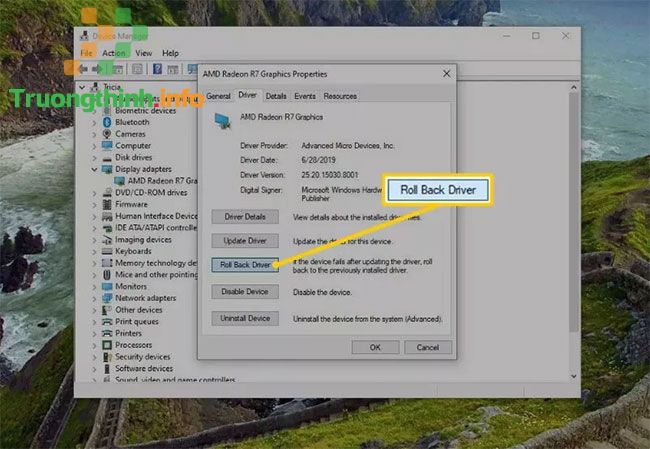
Nếu lỗi STOP 0x8E bắt đầu xảy ra sau khi cập nhật một thiết bị phần cứng cụ thể, hãy phục hồi driver thiết bị về phiên bản cũ hơn.
4. Sử dụng System Restore để hoàn tác các thay đổi hệ thống gần đây
Nếu bạn nghi ngờ rằng lỗi STOP 0x8E là do các thay đổi mới đây được thi hành đối với file hoặc cấu hình quan trọng, hãy sử dụng Windows System Restore để khôi phục PC Windows của bạn.
5. Chạy quét virus/phần mềm độc hại
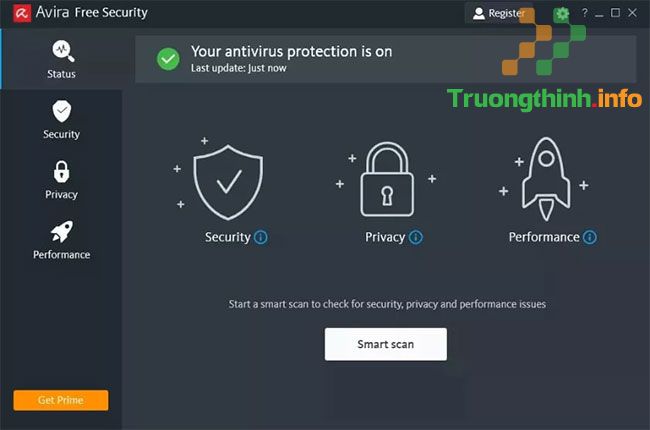
Lỗi STOP 0x8E cũng đều có thể liên quan đến một chương trình độc hại, vì thế hãy quét máy tính của bạn để tìm malware và loại bỏ mọi mối đe dọa.
6. Kiểm tra và thay thế bộ nhớ
Kiểm tra RAM bằng công cụ kiểm tra bộ nhớ miễn phí. Nếu việc kiểm tra phát hiện bất kỳ mô-đun bộ nhớ nào không hoạt động, hãy thay thế bộ nhớ máy tính.
7. Xác minh rằng bộ nhớ hệ thống đã được cài đặt đúng cách

Tất cả các bo mạch chủ đều có các đòi hỏi khá cẩn mật để cấu hình các mô-đun RAM. Nếu bạn có bất kỳ nghi ngờ nào về cấu hình bộ nhớ thích hợp cho máy tính của mình, hãy tham khảo chỉ dẫn sử dụng cho máy tính và bo mạch chủ.
8. Trả các cài đặt BIOS về mặc định
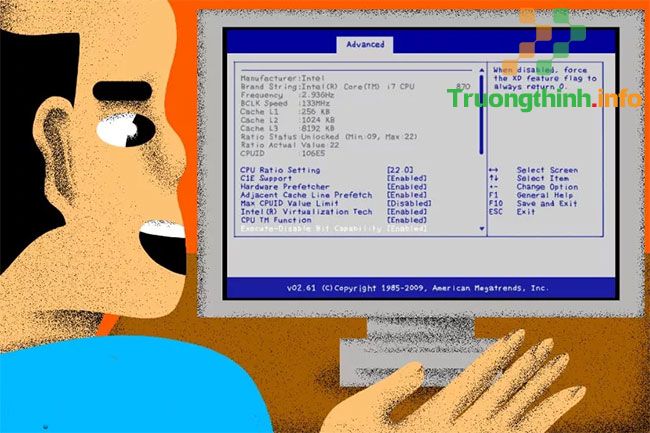
Các cài đặt bộ nhớ được ép xung hoặc cấu hình sai trong BIOS hệ thống được biết là lý do gây ra lỗi STOP 0x8E. Nếu bạn đã thực hiện một số tùy chỉnh đối với cài đặt BIOS của mình và không muốn load những tùy chỉnh mặc định, thì tối thiểu hãy thử đưa tất cả các tùy chọn thời gian, bộ nhớ đệm và shadow của cục nhớ BIOS về mặc định.
9. Kiểm tra và thay thế ổ cứng
Sử dụng chương trình kiểm tra ổ hdd miễn phí để kiểm tra các vấn đề liên quan đến phần cứng. Nếu phần cứng không đáp ứng được bất kỳ bài kiểm tra nào, hãy thay thế ổ hdd càng sớm càng tốt hoặc mang PC đến dịch vụ sửa chữa máy tính chuyên nghiệp.
Xem thêm:
- Cách sửa lỗi STOP 0x00000004 trong Windows
- Cách sửa lỗi “File Is Open in Another Program” trong Windows 10
- Nguyên nhân và cách sửa lỗi 0x80070057 trên Windows
- Cách sửa lỗi “The File or Directory is Corrupted and Unreadable”
- Cách sửa lỗi Wdf01000.sys trong Windows
- Cách sửa lỗi “Boot Configuration Data File Is Missing” trên Windows 10
- Cách khắc phục lỗi “Operating system not found” trên Windows
0x0000008E, STOP 0x0000008E, lỗi STOP 0x0000008E, sửa lỗi STOP 0x0000008E, cách sửa lỗi STOP 0x0000008E, nguyên nhân lỗi STOP 0x0000008E
Nội dung Cách sửa lỗi STOP 0x0000008E – Sửa lỗi máy tính được tổng hợp sưu tầm biên tập bởi: Trường Thịnh Group. Mọi ý kiến vui lòng gửi Liên Hệ cho truongthinh.info để điều chỉnh. truongthinh.info tks.





 Cần báo giá nhanh? Gọi
Cần báo giá nhanh? Gọi